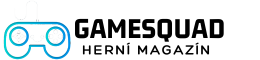FPS – nebo-li frames per seconds jsou základním udavatelem toho, jak dobře danou hru Váš počítač či herní konzole utáhne, existuje mnoho možností jak hry optimalizovat, aby FPS byly vyšší a daná hra, v našem případě Counter Strike Global Offensive jela bez lagů.
Obsah článku:
- Proč je důležité mít vysoké FPS?
- Jak nastavit CS:GO pro zvýšení FPS?
- Jak zvýšit FPS v CS:GO na notebooku
- FPS limit v CS:GO
- Tipy a triky pro zvýšení FPS v CS:GO
Proč je důležité mít vysoké FPS?
FPS nebo-li frames per seconds mají jedno pravidlo, čím vyšší, tím méně se Vám hra laguje a tím více plynule hra běží, čím nižší, tím více se Vám hra laguje což značně snižuje i Váš herní výkon, v případě CS:GO tedy mnohdy můžete dostat headshot nebo kill bez ohledu na to, jak rychlé máte reflexy, máte-li malé FPS, rychlé reflexy Vám zkrátka ve skillu nepomohou.
Kolik FPS by mi tedy mělo stačit, abych si mohl naplno zahrát oblíbenou hru CS:GO? Ale i jakoukoliv jinou?
- Méně než 30 FPS znamená hru plnou lagů, kdy si vlastně ani pořádně hru neužijete, pokud ji ale i přesto chcete hrát, doporučujeme upgrade PC nebo snížení detailů
- 30 FPS a více – 30 FPS už je standard na kterých si zahrajete víceméně bez lagů, pokud Vám FPSka nedropnou, na 30 FPS si zahrajete na herních konzolích jako je Xbox a PlayStation
- 60 FPS a více – ideální pro plynulou hru bez lagů
Jak nastavit CS:GO pro zvýšení FPS?
Pokud máte starší počítač nebo notebook, doporučujeme si nastavit CS:GO na nejnižší detaily, což sice zhorší to, jak hru uvidíte ale předejdete tím lagům a zvýšíte tím FPS v CS:GO. V případě že máte novější a silnější PC nebo notebook, tak samozřejmě snížení detailů Vám také zvýší FPS, ale už to není tak nezbytné jako u starších počítačů. Otázkou pak u silnějších PC bývá kompromis mezi zvýšením FPS a grafikou hry, volba je tedy na Vás.
Jak zvýšit FPS v CS:GO na notebooku
U notebooků se setkáte s dalším problémem, když máte vypnutou nabíječku, u mnohých notebooků (i u těch herních notebooků) se setkáte s tím, že Vám dropnou FPS, je to tak u všech her, způsobuje to tzv. režim napájení, který si zapněte zapojením nabíječky nebo nastavením na vysoký výkon. Tím by se FPS v CS:GO měly v podstatě ihned zvýšit. Pokud máte přepínatelné grafiky, ujistěte se, že při hraní nepoužíváte integrovanou grafiku od Intelu ale tu výkonnější od AMD nebo nVidie. Některé notebooky mají také tzv. „Turbo boost“, s tím se setkáte v popisech produktů na e-shopech s notebooky a najdete vyznačený výkon procesu v GHz třeba takto: „2.4GHz, TB 3.4GHz“ – můžete si tedy zapnout turbo boost a FPS značně zvýšit, ale buďte opatrní, aby jste notebook neopotřebovali, zapínejte Turbo Boost tedy jen u her, kde se bez něj opravdu neobejdete.
FPS limit v CS:GO
FPS limit je standartní funkcí u spousty her, spočívá v tom, že limituje FPS a tím snižuje opotřebení počítače, což je dobré zejména pro nolife hráče, kteří hrají pravidelně a často. Pro odstranění FPS limitu, který může vaše FPS v CS:GO zvýšit stačí povolit konzoli v nastavení CS:GO, konzoli otevřete a zadejte do ní příkaz: fps_max 0, tím FPS limit v CS:GO vypnete a FPS mohou být neomezené, FPS limit často bývá defaultně nastaven na 60 FPS díky vertikální synchronizaci, která synchronizuje FPS s Vaším monitorem, tu ve hře spíše také vypněte v nastavení grafiky CS:GO, pak ji pro jistotu vypněte i v nastavení grafické karty.
Tipy a triky pro zvýšení FPS v CS:GO
Dále jsme pro Vás sestavili následující tipy a triky pro zvýšení FPS v CS:GO:
- 1. Udržujte ovladače grafické karty pravidelně aktualizované
- 2. Ujistěte se, že Váš počítač nebo notebook není zaprášen (notebook například ze spoda, herní počítač pak ze zadu na „case“, nebo-li skříni)
- 3. V případě staršího nebo slabšího počítače vypněte ostatní programy a procesy jako třeba prohlížeč (firefox, google chrome), spotify, atd.
- 4. Využijte možnosti přednastavit si CS:GO ve Steamu skrze Steam > Hry > Zobrazit knihovnu her > Rozklikněte si pravým tlačítkem myši Counter-Strike:Global Offensive > Vlastnosti > Možnosti spuštění: -high -threads 8 +cl_showfps 1 -novid
Vysvětlení k tipu číslo 4:
Příkaz High dá hře vysokou prioritu, bude mít tedy přednost před ostatními programy v PC díky čemuž se primárně hře alokuje výkon v počítači. Za threads napište počet vláken Vašeho procesoru, u 4jádrového procesu, kde každé jádro má dvě vlákna se jedná o 8 vláken, nikoli 8 jader jak bývá mnohdy chybně uváděno. Novid pak vypne úvodní video, nebo-li intro které vídáte při zapnutí hry CSGO.